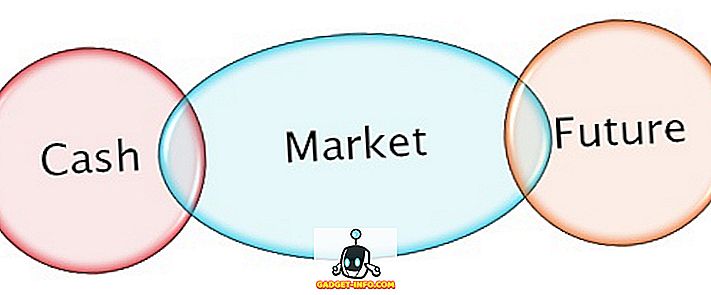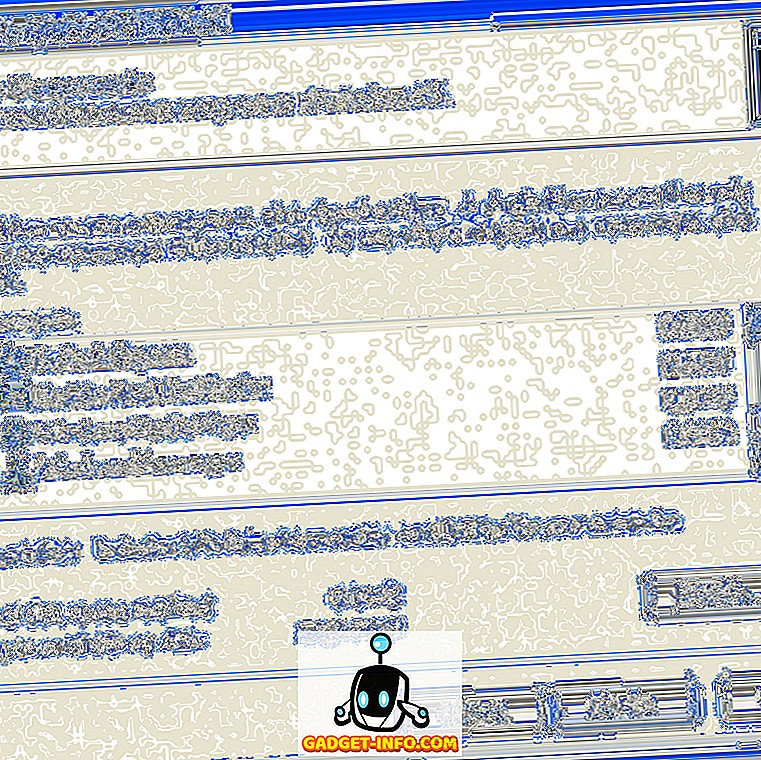Alamat MAC, atau alamat Kontrol Akses Media, adalah pengidentifikasi unik yang ditetapkan untuk antarmuka jaringan mesin. Di Mac Anda, ini adalah pengidentifikasi perangkat keras unik untuk kartu WiFi atau Ethernet di dalamnya. Setiap perangkat memiliki alamat MAC yang unik, karena jika lebih dari satu perangkat di jaringan yang sama memiliki alamat MAC yang sama, jaringan tidak akan dapat membedakan antara kedua perangkat, yang menyebabkan banyak masalah.
Karena alamat MAC permanen, dan terikat dengan perangkat keras, ini paling sering digunakan untuk mencegah perangkat tertentu mengakses jaringan. Misalnya, di WiFi rumah Anda, Anda dapat dengan mudah mengatur router Anda untuk hanya mengizinkan daftar alamat MAC tertentu untuk terhubung, jadi meskipun seseorang memiliki kata sandi WiFi Anda, tetapi tidak ditambahkan ke daftar alamat yang diterima, mereka tidak akan t dapat terhubung ke jaringan Anda. Itu satu situasi yang Anda ingin mengubah alamat MAC Mac Anda. Jadi, jika Anda mencoba berkeliling router yang telah memblokir alamat MAC Mac Anda, berikut adalah cara mengubah alamat MAC di Mac :
Catatan : Saya telah mengubah alamat MAC saya di MacBook Air yang menjalankan macOS Sierra 10.12.4. Metode ini juga harus serupa di versi lain dari macOS.
Temukan Alamat MAC Anda Saat Ini
Hal pertama yang perlu Anda lakukan, adalah mencari tahu alamat MAC saat ini dari Mac Anda. Anda dapat melakukan ini dengan mengikuti langkah-langkah yang diberikan di bawah ini:
- Pergi ke System Preferences -> Network .

- Di sini, klik "Advanced"

- Beralihlah ke tab "Perangkat Keras", dan Anda akan dapat melihat Alamat MAC Mac Anda. Catat ini di suatu tempat, kalau-kalau Anda perlu kembali ke sana.

Ubah Alamat MAC di macOS
Untuk mengubah alamat MAC pada Mac Anda, Anda harus menggunakan Terminal. Perintahnya sederhana, dan Anda bisa mengikuti langkah-langkah yang diberikan di bawah ini:
- Tekan dan tahan tombol "opsi", dan klik ikon WiFi di bilah menu. Anda akan dapat melihat "nama antarmuka" di sana. Dalam kasus saya, ini “en0”.

- Luncurkan Terminal, dan ketikkan perintah berikut:
openssl rand -hex 6 | sed 's / \ (.. \) / \ 1: / g; s /.$// '
Ini akan memberi Anda nomor hex acak baru yang dapat Anda gunakan sebagai alamat MAC

- Putuskan sambungan dari jaringan WiFi Anda, dengan menahan "opsi" dan mengklik ikon WiFi di bilah menu, dan mengklik "putuskan" di bawah nama WiFi Anda.

- Sekarang, ketik " sudo ifconfig en0 ether ".

- Anda sekarang telah berhasil mengubah alamat MAC Anda di Mac.
Anda dapat menyambung kembali ke jaringan WiFi Anda, dan memeriksa lagi alamat MAC Anda untuk memverifikasi bahwa itu telah berubah.
Mudah Mengubah Alamat MAC di Mac
Anda dapat menggunakan metode ini untuk mengubah alamat MAC Mac Anda dengan mudah, dan menjelajahi router apa pun yang memblokir Anda berdasarkan alamat MAC Anda. Perhatikan bahwa jika router menggunakan daftar putih alamat MAC, alih-alih memblokir alamat MAC tertentu, Anda tidak akan dapat bergabung dengan jaringan WiFi, meskipun alamat MAC Anda akan berubah. Mengubah alamat MAC pada Mac Anda bukanlah tugas yang sangat sulit, bahkan jika itu terdengar seperti itu. Jadi, jika Anda ingin menipu alamat MAC Anda, silakan dan coba metode ini. Juga, beri tahu saya cara kerjanya, dan jika Anda mengetahui metode lain untuk mengubah alamat MAC di Mac, beri tahu saya tentang mereka di bagian komentar di bawah.